Hướng dẫn tải và sử dụng capcut PC nhanh chóng dễ dàng nhất
Bạn đang mày mò tìm hiểu một ứng dụng chỉnh sửa video trên laptop/ máy tính xách tay hay PC,... mà hội tụ đủ các yếu tố: Đơn giản, chuyên nghiệp lại hoàn toàn miễn phí nhưng chưa biết nên chọn lựa ra sao? Nếu vậy hãy tham khảo ngay Capcut PC - ứng dụng sáng tạo video cực hot hit hiện nay. Cùng tìm hiểu chi tiết về ứng dụng này ở bài viết sau đây của Laptop88 nhé!
>>> Xem thêm: List laptop màn đẹp, cấu hình cao cho người dùng capcut
Acer Swift 3 SF314 - laptop giá rẻ cấu hình ổn định với chip i5 gen 12, bộ nhớ RAM có sẵn dung lượng lớn tận 16GB. Màn 14 inch chuẩn màu duy nhất trong tầm giá 13 TRIỆU
Lenovo Ideapad 5 Pro 14 - laptop mỏng nhẹ cấu hình khỏe, màn 16 inch 2.5K chuẩn màu 100%sRGB hiếm hoi trong phân khúc. Thời lượng pin cực khỏe với viên pin 75W
Asus Zenbook Q409ZA - Laptop cao cấp mỏng nhẹ cấu chip i5 Gen 12 và thời lượng pin dài. Màn hình OLED 2.8K chuẩn màu 100% DCI-P3 chưa từng xuất hiện ở phân khúc máy 15 TRIỆU
LG Gram 2 in 1 - Laptop cao cấp xoay gập 2 trong 1, vỏ carbon siêu bền siêu nhẹ pin siêu trâu thoải mái làm việc lên đến 24 tiếng. Cấu hình khỏe với chip i7 gen 12, RAM 16GB. Màn hình cảm ứng 16 inch, 2K chuẩn màu 100% sRGB thoải mái làm đồ họa, vẽ vời sáng tạo
5 lý do người sáng tạo cực yêu thích Capcut PC
- Công cụ hỗ trợ cắt ghép video dễ dàng: Với Capcut PC người dùng có thể cắt video, kéo thả phân đoạn, hiệu chỉnh ánh sáng, màu sắc của video cực kỳ chuyên nghiệp không thua kém bất cứ một ứng dụng chuyên nghiệp nào.
- Không lo tình trạng mất file, quên save với tính năng tự động lưu file dự án video vào máy tính của bạn trong quá trình biên tập hoặc dựng clip.
- Công cụ hỗ trợ ghi âm trực tiếp tích hợp thông qua micro của laptop hay mic gắn vào máy tính. Tính năng này cực kỳ hữu dụng cho người dùng muốn làm vlog hay lồng tiếng cho video.
- Ngoài việc có thể ghi âm trực tiếp thì với Capcut PC, người dùng có thể chèn nhạc và âm thanh, hiệu ứng vào video từ nguồn âm thanh có sẵn trong capcut hoặc nhạc nền bên ngoài.
- Khả năng tạo nên những video thu hút bởi hiệu ứng bẻ cong thời gian. Với Capcut PC English, các hiệu ứng tua nhanh, chậm video được rất nhiều các editor sử dụng để giúp sản phẩm trở nên hấp dẫn và thu hút hơn.
Cách tải Capcut PC về máy
Dù Capcut có cực nhiều tính năng hữu ích và chuyên nghiệp nhưng phần mềm này lại hoàn toàn miễn phí hoặc có thể sử dụng trực tuyến với Capcut PC Online. Hãy thực hiện theo các bước dưới đây để tải ứng dụng sáng tạo này về máy nhé.
Bước 1: Mở ứng dụng BlueStacks
Bước 2: Tại màn hình chính chọn CH Play.
Bước 3: Tìm từ khóa "CapCut" rồi chọn nút Install để tải về
Bước 4: Sau đó, cửa số điều khoản dịch vụ sẽ hiện lên và bạn chỉ cần ấn nút Accept để tiếp tục.
Cách bước cài đặt ứng dụng Capcut và đăng nhập để sử dụng
Bước 1: Sau khi tải xong thì hãy mở file để bắt đầu cài đặt ứng dụng, ấn vào dấu tick để đồng ý với các điều khoản của ứng dụng rồi chọn Install now.
Bước 2: Chờ ứng dụng được cài đặt rồi sau đó nhấn nút Start now để bắt đầu dùng ứng dụng.
Bước 3: Để bắt đầu một dự án mới bằng cách ấn vào Start creating.
Bước 4: Trong một dự án mới thì chắc chắn bạn sẽ phải cần những hình ảnh, video để có thể edit.
Vì vậy để có thể thêm ảnh, video vào dự án của bạn thì hãy ấn vào Import rồi chọn hình ảnh, video mà bạn muốn.
Bước 5: Tại giao diện chỉnh sửa video sẽ xuất hiện lần lượt các khung chức năng như quản lý âm thanh, hình ảnh, chữ, bộ lọc, hiệu ứng,....
Bước 6: Nếu đã edit hoàn tất thì hãy chọn Menu, sau đó chọn File và cuối cùng là chọn Export để xuất video.
Bước 7: Cuối cùng, một khung xuất video sẽ hiện lên cho bạn. Chỉnh lại nơi lưu video chất lượng video, xóa watermark,... cho phù hợp với nhu cầu sử dụng rồi ấn Export là hoàn tất.
Hướng dẫn thực hiện các trình chỉnh sửa cơ bản trên Capcut PC
Chỉnh sửa tốc độ của video
Capcut PC cung cấp tính năng giúp bạn điều chỉnh tốc độ phát video nhanh hay chậm tùy thuộc vào nhu cầu với các cấp độ từ 0.1x đến 2x, 5x, 10x 100x.
Cách thực hiện:
Bước 1: Nhấn chọn vào đoạn video bạn muốn thay đổi tốc độ
Bước 2: Chọn mục “Tốc độ”
Bước 3: Chọn chế độ “Bình thường” hoặc “Uốn cong”
- Chế độ bình thường là thay đổi tốc độ cả video
- Chế độ uốn cong sẽ giúp thay đổi tốc độ từng đoạn bất kì mà không thay đổi tốc độ toàn bộ video
Bước 4: Tùy chỉnh tốc độ phù hợp với mong muốn
Chọn nhạc cho video
Bạn có thể chèn bất kỳ đoạn nhạc nào bạn yêu thích với Capcut PC bằng cách lựa chọn những bản nhạc được đề xuất theo trend hoặc những bản nhạc được phân loại theo chủ đề. Thú vị hơn là bạn có thể chèn những đoạn nhạc có sẵn của bạn.
Cách thực hiện:
Bước 1: Chọn mục “Thêm âm thanh” vào dưới đoạn video
Bước 2: Chọn các tùy chọn chỉnh sửa hoặc thêm âm thanh theo mong muốn:
- Mục “Âm thanh” là nơi bạn có thể thêm âm thanh có sẵn mà CapCut đề xuất
- Mục “Hiệu ứng” là nơi bạn có thể thêm những hiệu ứng âm thanh độc đáo
- Chọn “Đã trích xuất” nếu muốn thêm âm thanh bạn có sẵn nằm trong một video nào đó
- Chọn “Lồng tiếng” để thêm đoạn ghi âm
Bước 3: Chọn âm thanh mà bạn muốn chèn vào video là xong
Thêm nhãn dán, văn bản
Công cụ thêm văn bản sẽ giúp thêm thông tin, lời thoại hay những dòng chữ vào video giúp nó trở nên sinh động và thú vị hơn.
Cách thực hiện:
Bước 1: Chọn vào mục “Văn bản”
Bước 2:
- Chọn “Thêm chữ” để thêm những dòng text, câu văn hay lời thoại bạn muốn chèn vào video
- Chọn “Mẫu văn bản” để chọn những mẫu văn bản có sẵn
- Chọn “Phụ đề tự động” nếu muốn tạo phụ đề theo âm thanh
- Chọn mục “Nhãn dán” nếu muốn thêm nhãn dán
Thay đổi hiệu ứng
Capcut PC cung cấp tính năng thay đổi hiệu ứng với đa dạng các tùy chọn giúp video của bạn trở nên đầy màu sắc, không đơn điệu.
Cách thực hiện:
Bước 1: Chọn vào mục “Hiệu ứng”
Bước 2: Chọn “Hiệu ứng video” để sáng tạo thêm cho video hoặc “Hiệu ứng cơ thể” để chỉnh sửa vóc dáng, khuôn mặt nhân vật
Bước 3: Chọn Hiệu ứng mong muốn
Tổng kết lại, bài viết trên đây cung cấp cho bạn các hướng dẫn cụ thể để tải, cài đặt và đăng nhập sử dụng công cụ chỉnh sửa video Capcut PC. Hy vọng bài viết này sẽ giúp ích cho bạn. Cảm ơn đã theo dõi.
- Cách ghi âm trên laptop mà không cần tải phần dễ không tưởng!
- Cách chia đôi màn hình laptop cực đơn giản mà 90% người dùng chưa biết
- Tư vấn laptop sinh viên 2025 - Laptop CHUẨN cho sinh viên ngành “Thể thao Điện tử”
- Học đại học có cần laptop không? Khi nào mua là hợp lý nhất?
- Hãy cẩn thận với Chip Intel 2025: Chưa chắc đã mới đâu!
- CHIP AMD 2025: BƯỚC ĐỘT PHÁ VƯỢT QUA CẢ INTEL?
- Intel Core Ultra 5 225H vs AMD Ryzen AI 7 350: Intel vẫn “bỏ xa” AMD dù phân khúc thấp hơn!
- Cách Tăng FPS Khi Chơi Game: Mẹo Giúp Game Mượt Mà Hơn Trên Laptop
- Bí quyết setting game cực mượt, chiến game vô tư không tụt xung!
- Chip AI có thực sự giúp laptop chạy mượt hơn, pin trâu hơn?
Bài viết liên quan
-
 Bí kíp tạo ảnh đẹp như dân chuyên, “bỏ túi” ngay!
22-02-2023, 8:37 am
Bí kíp tạo ảnh đẹp như dân chuyên, “bỏ túi” ngay!
22-02-2023, 8:37 am
-
 5+ cách tải video youtube về điện thoại cực đơn giản chỉ trong vài giây
20-02-2023, 10:53 am
5+ cách tải video youtube về điện thoại cực đơn giản chỉ trong vài giây
20-02-2023, 10:53 am
-
 7 app ghép ảnh miễn phí thịnh hành nhất 2023 & cách dùng, đừng bỏ lỡ!
19-02-2023, 8:14 pm
7 app ghép ảnh miễn phí thịnh hành nhất 2023 & cách dùng, đừng bỏ lỡ!
19-02-2023, 8:14 pm
-
 Bỏ túi mẹo thiết kế Logo chuyên nghiệp chắc chắn bạn sẽ cần!
18-02-2023, 11:22 am
Bỏ túi mẹo thiết kế Logo chuyên nghiệp chắc chắn bạn sẽ cần!
18-02-2023, 11:22 am
-
 CPU Z là gì? “Bỏ túi” ngay cách tải và sử dụng CPU Z đơn giản, dễ thực hiện!
18-02-2023, 11:11 am
CPU Z là gì? “Bỏ túi” ngay cách tải và sử dụng CPU Z đơn giản, dễ thực hiện!
18-02-2023, 11:11 am
-
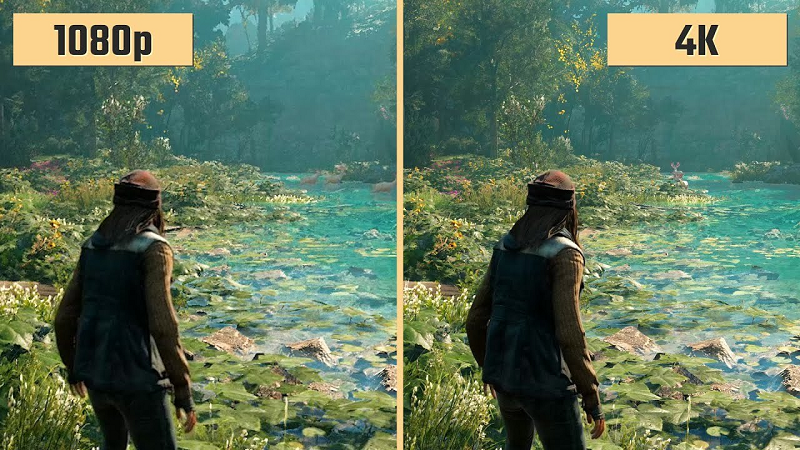 Gợi ý top 5 trang web tải hình nền máy tính 4K siêu đẹp, miễn chê!
18-02-2023, 8:37 am
Gợi ý top 5 trang web tải hình nền máy tính 4K siêu đẹp, miễn chê!
18-02-2023, 8:37 am
-
 Tổng hợp 200+ phím tắt cực hữu dụng bạn nên “thuộc lòng”
12-02-2023, 10:03 pm
Tổng hợp 200+ phím tắt cực hữu dụng bạn nên “thuộc lòng”
12-02-2023, 10:03 pm
-
 Đánh giá RTX 3050 & gợi ý các mẫu laptop RTX 3050 bạn không nên bỏ qua
12-02-2023, 9:39 pm
Đánh giá RTX 3050 & gợi ý các mẫu laptop RTX 3050 bạn không nên bỏ qua
12-02-2023, 9:39 pm
-
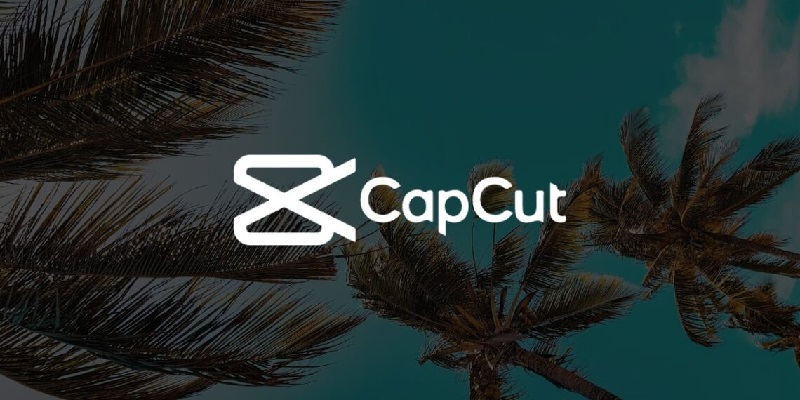 Tất tật thông tin về Capcut: ứng dụng chỉnh sửa video siêu HOT hiện nay
12-02-2023, 9:12 pm
Tất tật thông tin về Capcut: ứng dụng chỉnh sửa video siêu HOT hiện nay
12-02-2023, 9:12 pm
-
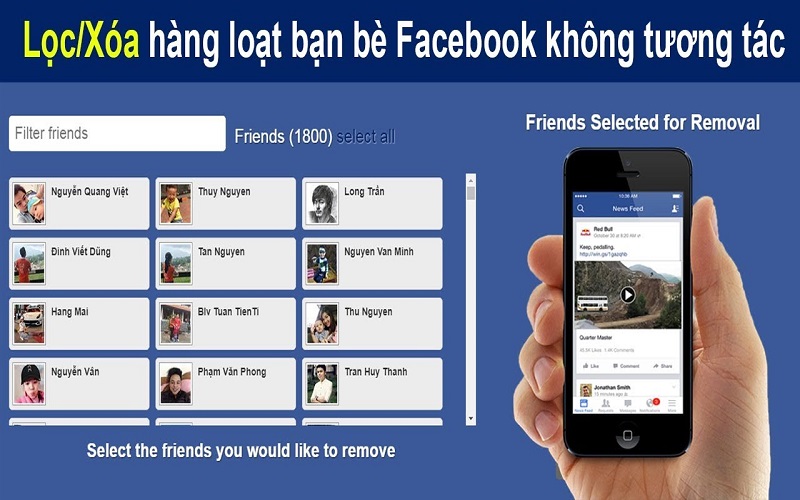 Lọc bạn bè không tương tác số lượng lớn siêu nhanh - đảm bảo không sót 100%
11-02-2023, 12:06 am
Lọc bạn bè không tương tác số lượng lớn siêu nhanh - đảm bảo không sót 100%
11-02-2023, 12:06 am













